Winternals Administrator's Pak & Commandant de l’ERD & NTFSDOS Pro
En bref, nous voyons comment ce « trésor » est installé’ Et à quoi sert-il ?, posteriormente nos fijaremos en la utilidad ERD COMMANDER 2005 qui est la principale et qui répertorie toutes les applications que le 'Pak’ y después en NTFSDOS Pro, Une autre merveille pour s’attaquer rapidement aux systèmes. Premier, conseguiremos descargar el paquete desde su Site officiel o de otra forma 😉 y lo empezamos a instalar:

Es una instalación sencilla, tipica, lo interensante es el paquete en sí, Prochain,

Oui,
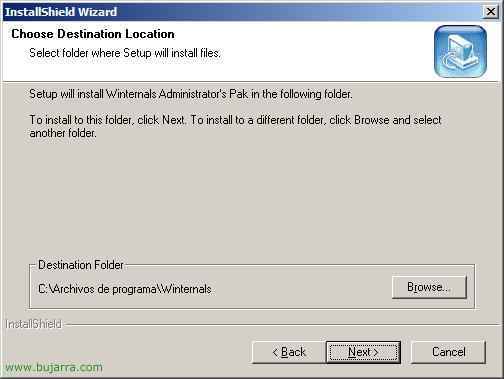
El Path donde se nos instalará, Nous donnons à Next

Installation “Típica” et Suivant

Prochain

Nous attendons qu’il soit installé…zzz….

y por fín, Fin.

D’accord, veremos que en el menú Inicio nos ha creado una carpeta con todos los programas, que tiene, yo me centro en el ERD COMMANDER 2005, ya que tiene esas herramientas y más, pero es muy interesante que eches un vistazo a las demás:
– ADExplorer: Rechercher, modifie, añade, borra objetos y atributos en el Directorio Activo. ICI una imagen.
– Crash Analyzer Wizard: Analiza los volcados de memoria de un PC/Server, cuando da pantallazo azul o cuando se reinicia sin más, les mythiques fichiers DMP qui mangent notre disque dur si nous ne les supprimons pas. ICI una imagen.
– Filemon: C'est un dessin de bande dessinée espagnole :DDD. C'est un utilitaire très utile pour MONitorer les FIchiers, processus ouverts par le système, très utile pour être curieux. ICI una imagen.
– FileRestore: Outil typique pour retrouver des fichiers supprimés du PC/Serveur, de la corbeille… ICI una imagen.
– Insight pour Active Directory: Eh bien, aucune idée exactement, pour mieux contrôler l'AD. ICI una imagen.
– Regmon Enterprise Edition: Pour MONitorer le REGistre, ce qui se passe à chaque instant. ICI una imagen.
Voici une des merveilles du monde, avec ceci nous générerons un CD-ROM qui démarre via le BIOS, avec ceci nous pourrons accéder à n'importe quel PC auquel nous avons un accès physique, et nous le redémarrons et pouvons définir le mot de passe de l'administrateur du PC, ou récupérer directement des données de ses disques durs par le réseau, ou ce dont nous avons besoin si le PC est endommagé et ne démarre pas… c'est un diamant!!

Nous l'ouvrons depuis le menu démarrer: “COMMENCEMENT” > “Tous les programmes” > “Winternals Administrator's Pak” > “Commandant de l’ERD 2005 Boot CD Wizard” et nous donnons “Suivant”,

Nous acceptons la licence… Suivant

Il nous montre la licence actuelle si nous ne l'avons pas, nous l'achetons!!! (ou sinon, tu peux la télécharger de manière ILLÉGALE depuis ICI) Nous donnons “Prochain”,

Prochain

Nous attendons pendant qu'il génère l'image du CD…

D’accord, ici, nous sélectionnons la dernière option car puisque nous allons graver un CD, autant le graver correctement pour qu'il serve à tout, et Suivant,

Très bien, c'est le port UDP par défaut qui est configuré, j'explique. Si nous redémarrons un PC avec le CD d'ERD COMMANDER (avec ce CD) ce port s'ouvre et nous pouvons l'administrer à distance avec les utilitaires de “Winternals Admin Pak” depuis notre propre PC (comme une “mmc” Windows), Nous donnons “Prochain”

C'est tout, no nos compliquemos la vida con seguridad, Suivant

Metemos todas las utilidades en el CD…

D’accord, si nos interesa analizar los DMP de cuando un Windows casca, bien por pantallazo azul, bien que se reinicie sin más y queramos saber por qué… nos bajamos las ‘Debuggind Tools’ de ICI, yo para mi ejemplo, pasando, así que le digo que no las usaré, pero sino, las bajais, las instalais y dejáis el PATH que viene ahí arriba.

Como mucho está seguridad está bien por si queréis que nadie os toque vuestro CD de ERD Commander y le poneis una contraseña, yo no.

D’accord, si vamos a acceder a un PC que tenga discos que no sean IDE, Os, unos SCSI, SATA o algún RAID por hardware, metemos aquí los drivers que tengamos de esos discos

Y los mismo para la tarjeta de red, ERD a une base de données avec plusieurs cartes réseau, mais si celle du PC auquel nous allons accéder n'est pas un pilote signé par Windows et est quelque chose de spécial, alors nous la mettons ici aussi, et si nous avons des doutes, cela ne coûte rien non plus; bon, si nous n'allons pas utiliser le réseau du PC, ce n'est pas critique, Prochain

Il nous génère ce répertoire, où TOUT ce que nous y mettons sera compilé dans l'ISO du CD-ROM, donc si nous voulons mettre un utilitaire pour tirer le meilleur parti de l'espace ou si nous pensons que nous pourrions en avoir besoin, nous le mettons en le faisant glisser avec “l'explorateur”, Prochain

D’accord, il nous indique où il générera l'image du CD, il la fera au format ISO, largement reconnu au niveau international, Prochain

Nous attendons qu'il la compile…

D’accord, et nous l'avons déjà, maintenant il suffit de le graver sur un CD vierge et de démarrer le PC que nous voulons réparer ou hacker, tout est une question de l'essayer et d'en profiter. Si tu ne sais pas comment graver cet ISO sur un CD, lire ICI, un exemple bref:
Une fois cet ISO gravé sur un CD, nous prenons un PC et le redémarrons, nous mettons dans le BIOS que le démarrage principal soit le CD-ROM, insérons le CD et démarrons!!

Espoir…

Espoir…

Espoir…

D’accord, pour l'instant il détecte deux cartes réseau… Espoir…

Nous démarrons l'ERD Commander et OK

D’accord, ici si les disques durs sont détectés, ils apparaîtraient en haut, par exemple mon système le détecte, il dit qu'il y a un Windows 2003 en C:WINDOWS, nous configurons bien les langues du clavier (Espagnol) et l'heure, et nous avons cliqué sur OK

Voici le bureau, semblable à celui d'un Windows XP, nous cliquons sur Démarrer et ceci apparaît:

Dans “Outils administratifs” Nous avons:
– Autoruns: Nous voyons les programmes qui se lancent avec le PC/Serveur, nous pouvons les enlever pour que l'appareil démarre correctement. ICI image.
– Gestion des disques: C'est comme la console de Windows pour voir les disques durs, Votre statut… nous pouvons endommager des disques/partitions… ICI image.
– Journal des événements: C'est le visionneur d'événements de Windows, il nous permet de voir les événements et pourquoi notre serveur ne démarre pas ou pourquoi il s'est arrêté… ICI image.
– RegEdit: Comme son nom l'indique, c'est l'éditeur du registre de Windows. ICI image.
– Service and Driver Manager: Console qui nous montre les pilotes, services présents sur le PC, nous pouvons les désactiver pour qu'ils ne démarrent pas si c'est la cause d'une erreur. ICI image.

Dans “Outils réseau“, Nous avons:
– Partage de fichiers: Pour activer le service de type SAMBA et permettre depuis le réseau d'accéder aux dossiers partagés de ce PC 'virtuel'’ et copier les données qui intéressent, ICI image.
– Mapper un lecteur réseau: Mappe un dossier réseau d'un PC de votre réseau sur une lettre sur ce, typical for copying data from this PC to another. ICI image.
– Configuration TCP/IP: Very important if we want to use the ERD with network access, if there is no DHCP on the network, we will have to assign an IP manually. ICI image.

Dans “Outils système” Nous avons:
– Crash Analyzer: If we have any DMP file (Memory dump) tells us why our PC does not start or why it freezes or gives blue screens.
– Disk Commander: The typical program that analyzes disks looking for files that we have deleted and want to recover, quite good. ICI image.
– FileRestore: Just like the previous one, but this one searches for files according to search criteria. ICI image.
– Locksmith: THE BEST!!! to change the password of any user on the physical PC, even the administrator or Active Directory if it is a domain controller. ICI image.
– System File Repair: Analyse les fichiers système à la recherche de fichiers défectueux, s'il y a un problème, il le résout. ICI image.
– Restauration du système: Il restaure le S.O.. à une date antérieure grâce au célèbre “Restaurer le système” Windows. ICI image.
Oh, bien, A-t-il une autre utilité, comme une console MSDOS (ICI) ou le navigateur Mozilla Firefox, un Explorer, le Bloc-notes… et tout ce que nous voulons mettre sur le CD dans une étape précédente de compilation du CD.
Celle-ci est similaire à la précédente, mais simplement plus légère, au lieu de la graver sur un CD-ROM, il nous la sauvegarde sur une disquette (floppy) et avec cette merveilleuse disquette, nous pouvons démarrer n'importe quel PC et accéder aux partitions NTFS (Windows NT/2000/XP/2003), utile pour récupérer des données, ou pour pirater un système et supprimer le fichier SAM de C:WINDOWSsystem32config et ainsi supprimer le mot de passe de l'administrateur local ou de tout utilisateur local, ou pour ce que nous voulons.

Nous le démarrons depuis: “COMMENCEMENT” > “Tous les programmes” > “Winternals Administrator's Pak” > “NTFSDOS Professional Boot Disk Wizard” et nous donnons “Prochain”

Il nous montre la licence que nous avons…. et Suivant

Prochain

Nous laissons celui qui est correct, et Suivant

Indiquons le chemin du répertoire système de notre PC, normalement “C:Windows” et Suivant

Indiquons A: pour qu'il nous génère les disquettes de démarrage avec NTFSDOS Pro et Suivant,

Suivant pour commencer la copie…

Et après quelques minutes, il nous générera des disquettes de démarrage.

Avec une des disquettes, nous démarrerons le PC/serveur auquel nous voulons accéder aux partitions NTFS, et nous exécuterons par commandes MSDOS, et avec “ntfspro.exe” nous chargerons les partitions NTFS sur des lettres et nous pourrons accéder à n'importe quel disque dur SANS utilisation de mots de passe. Et en utilisant notre tête, nous pouvons pirater ou récupérer des données, selon le point de vue 🙂








































